მოაგვარეთ Logitech მაუსის ორმაგი დაწკაპუნების პრობლემა
Miscellanea / / November 28, 2021
თუ თქვენ ასევე გაქვთ Logitech მაუსის ორჯერ დაწკაპუნების პრობლემა, მაშინ თქვენ სწორ ადგილას ხართ. Logitech აქსესუარები და პერიფერიული მოწყობილობები როგორიცაა კლავიატურები, მაუსი, დინამიკები და მრავალი სხვა, ცნობილია ოპტიმალური ხარისხით ეკონომიურ ფასებში. Logitech პროდუქტებია კარგად ინჟინერირებული მაღალი ხარისხის აპარატურით და პროგრამული უზრუნველყოფით თუმცა საკმაოდ ხელმისაწვდომი. სამწუხაროდ, მოწყობილობები ექმნებათ დეფექტებს ან დაზიანებას რამდენიმე წლის გამოყენების შემდეგ. Logitech მაუსის ორმაგი დაწკაპუნების პრობლემა ერთ-ერთი მათგანია. Logitech მაუსის მომხმარებლები უჩივიან ამ საკითხებსაც:
- Როდესაც შენ დააწკაპუნეთ მაუსის ერთხელ, ის შედეგი ორმაგი დაწკაპუნებით სამაგიეროდ.
- ფაილები ან საქაღალდეები, რომლებსაც გადაათრევთ, შეიძლება ჩამოაგდეს შუა გზაზე.
- ხშირად, დაწკაპუნებები არ რეგისტრირდება.
ორმაგი დაწკაპუნების პრობლემა დაფიქსირდა როგორც Logitech-ის (ახალი და ძველი) და Microsoft-ის მაუსის შესახებ. წაიკითხეთ ეს სახელმძღვანელო, რათა მოაგვაროთ Logitech მაუსის ორმაგი დაწკაპუნების პრობლემა Windows 10 კომპიუტერზე.

შინაარსი
- როგორ მოვაგვაროთ Logitech მაუსის ორმაგი დაწკაპუნების პრობლემა
- წინასწარი პრობლემების მოგვარება.
- მეთოდი 1: დაარეგულირეთ მაუსის პარამეტრები
- მეთოდი 2: სტატიკური მუხტის განმუხტვა
- მეთოდი 3: დააინსტალირეთ მაუსის დრაივერები
- მეთოდი 4: გადატვირთეთ Logitech უსადენო მაუსი
- მეთოდი 5: შეიტანეთ საგარანტიო პრეტენზია
- მეთოდი 6: შეაკეთეთ ან შეცვალეთ ზამბარა ხელით
როგორ მოვაგვაროთ Logitech მაუსის ორმაგი დაწკაპუნების პრობლემა
Logitech მაუსის ორმაგი დაწკაპუნების პრობლემის რამდენიმე მიზეზი არსებობს, როგორიცაა:
- აპარატურის პრობლემები: ზოგჯერ, ტექნიკის პრობლემებმა ან ფიზიკურმა დაზიანებამ შეიძლება გამოიწვიოს ორმაგი დაწკაპუნება ავტომატურად, მაშინაც კი, როდესაც თქვენ მხოლოდ ერთხელ დააწკაპუნებთ. მან ასევე შეიძლება აიძულოს გადახვევის ღილაკი გადახტომა, ვიდრე გადახვევა. კომპიუტერის პორტთან ფხვიერი კავშირი ასევე იმოქმედებს მაუსის ნორმალურ ფუნქციონირებაზე.
- მაუსის არასწორი პარამეტრები: Windows PC-ში მაუსის არასწორი პარამეტრები გამოიწვევს ორმაგი დაწკაპუნების პრობლემას.
- მუხტის დაგროვება: თუ Logitech მაუსს იყენებთ ხანგრძლივი დროის განმავლობაში, დაჭიმულად, მაშინ მაუსში არსებული მუხტი გროვდება, რის შედეგადაც Logitech მაუსის ორმაგი დაწკაპუნების პრობლემაა. ამის თავიდან ასაცილებლად, დაასვენეთ მაუსი რამდენიმე წუთის განმავლობაში სამუშაოდან რამდენიმე საათში, რათა მაუსში დაგროვილი ყველა სტატიკური მუხტი განთავისუფლდეს.
- მაუსის ზამბარის პრობლემა: ხანგრძლივი გამოყენების შემდეგ, მაუსის შიგნით არსებული ზამბარა შეიძლება გაიშლება და გამოიწვიოს პრობლემები მაუსის გადახვევისა და დაწკაპუნების ღილაკებთან დაკავშირებით. წაიკითხეთ მეთოდი 6, რათა გაიგოთ როგორ შეცვალოთ ზამბარა.
- მოძველებული მოწყობილობის დრაივერები: თქვენს სისტემაზე დაინსტალირებული მოწყობილობის დრაივერებმა, თუ შეუთავსებელია, შესაძლოა გამოიწვიოს Logitech მაუსის ორჯერ დაწკაპუნების პრობლემა. თქვენ შეგიძლიათ სწრაფად მოაგვაროთ ეს პრობლემა თქვენი დრაივერის უახლეს ვერსიაზე განახლებით. თუმცა, ამან შესაძლოა ხელი შეუშალოს გაშვებას Logitech პროგრამული უზრუნველყოფა თქვენს სისტემაში.
წინასწარი პრობლემების მოგვარება
აქ მოცემულია რამდენიმე შემოწმება, რომელიც უნდა შეასრულოთ სერიოზული პრობლემების მოგვარებამდე:
1. შეამოწმეთ არის თუ არა თქვენი Logitech მაუსი ფიზიკურად დაზიანებულიან გატეხილი.
2. შეამოწმეთ, არის თუ არა პროდუქტი ჯერ კიდევ გარანტიის ქვეშ როგორც თქვენ შეგიძლიათ მოითხოვოთ ჩანაცვლება.
3. სცადეთ ჩართოთ მაუსი სხვადასხვა პორტი.
4. დაკავშირება ა სხვადასხვა მაუსი თქვენს კომპიუტერში და შეამოწმეთ მუშაობს თუ არა.
5. ასევე, დააკავშირეთ მაუსი სხვა კომპიუტერი და შეამოწმეთ, არის თუ არა პრობლემა. თუ მაუსი სწორად მუშაობს, თქვენ უნდა შეამოწმოთ მაუსის პარამეტრები თქვენს Windows კომპიუტერში.
მეთოდი 1: დაარეგულირეთ მაუსის პარამეტრები
როდესაც მოწყობილობის პარამეტრები არ არის სწორად დაყენებული, შეიძლება მოხდეს Logitech მაუსის ორჯერ დაწკაპუნების პრობლემა. ქვემოთ მოცემულია Windows 10-ში მაუსის პარამეტრების შესწორების ვარიანტები.
ვარიანტი 1: მაუსის თვისებების გამოყენება
1. ტიპი Მართვის პანელი წელს Windows ძებნა ბარი და გაშვება Მართვის პანელი აქედან.
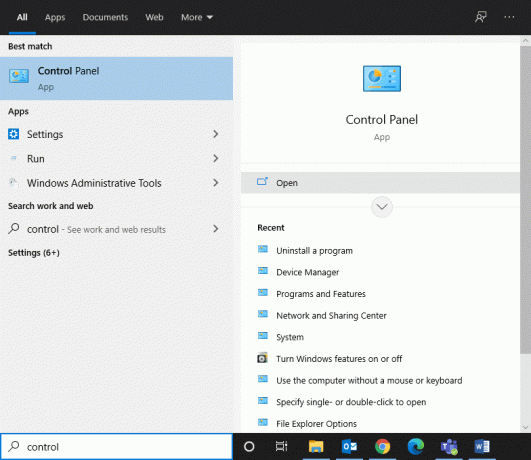
2. Დააყენე ნახვა მიერ ვარიანტი დიდი ხატები.
3. შემდეგ, დააწკაპუნეთ მაუსი, როგორც ნაჩვენებია ქვემოთ.
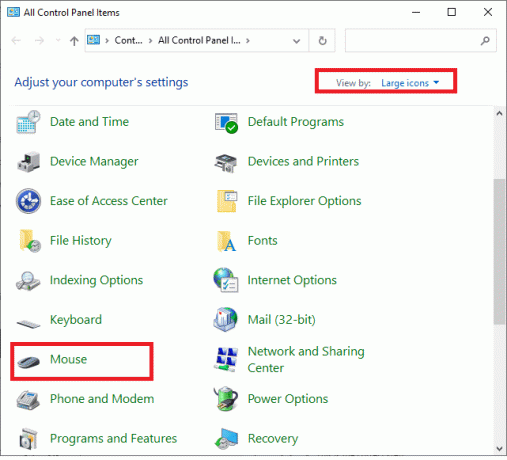
4. Ქვეშ ღილაკები ჩანართი მაუსის თვისებები ფანჯარაში, გადაათრიეთ სლაიდერი დასაყენებლად სიჩქარე რომ ნელი.
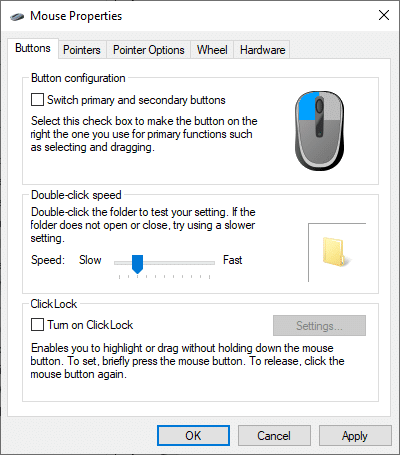
5. ბოლოს დააწკაპუნეთ მიმართვა > OK. ეს ნაბიჯები შეამცირებს ორმაგი დაწკაპუნების სიჩქარეს და მოაგვარებს პრობლემას.
ვარიანტი 2: File Explorer-ის პარამეტრების გამოყენება
1. აკრიფეთ და მოძებნეთ ერთი დაწკაპუნებით საძიებო ზოლში, როგორც ნაჩვენებია.
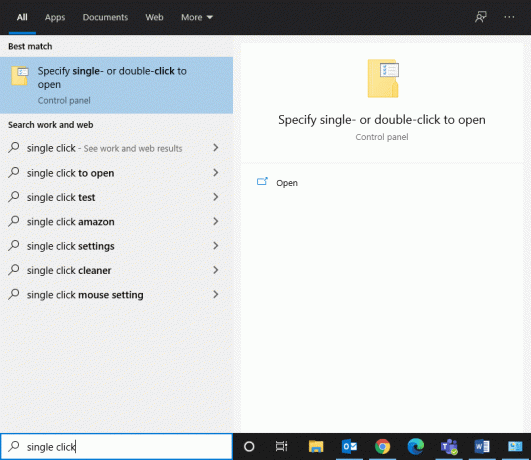
2. გახსენით გასახსნელად მიუთითეთ ერთი ან ორჯერ დააწკაპუნეთ მარჯვენა ფანჯრიდან.
3. ში გენერალი ჩანართი, გადადით დააწკაპუნეთ ელემენტებზე შემდეგნაირად განყოფილება.
4. აი, აირჩიეთ ორჯერ დააწკაპუნეთ ელემენტის გასახსნელად (ერთი დაწკაპუნებით ასარჩევად) ვარიანტი, როგორც ხაზგასმულია.
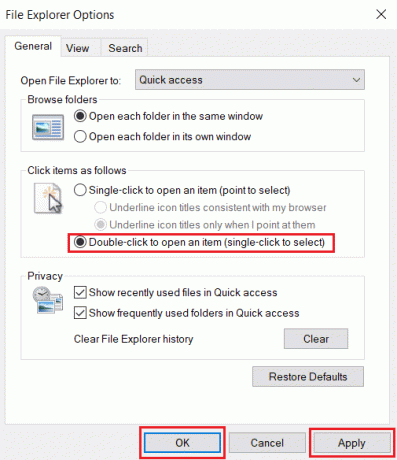
5. ბოლოს დააწკაპუნეთ მიმართვა > OK და გადატვირთეთ თქვენი კომპიუტერი ამ ცვლილებების განსახორციელებლად.
მეთოდი 2: სტატიკური მუხტის განმუხტვა
როგორც ადრე განვიხილეთ, სტატიკური მუხტი გროვდება მაუსში დიდი ხნის განმავლობაში გამოყენებისას. მიზანშეწონილია მიეცით თაგუნას დასვენების საშუალება შუალედში, რამდენიმე წუთის განმავლობაში. ალტერნატიულად, შეგიძლიათ სცადოთ შემდეგი დაგროვილი გადასახადების გასათავისუფლებლად Logitech მაუსის ორმაგი დაწკაპუნების პრობლემის მოსაგვარებლად:
1. Გამორთვა Logitech მაუსის გამოყენებით გადართვის ღილაკი როგორც ნაჩვენებია ქვემოთ მოცემულ სურათზე.

2. ახლა, ამოიღეთ ბატარეები იქიდან.
3. დააჭირეთ მაუსის ღილაკებს მონაცვლეობით, განუწყვეტლივ, ერთი წუთის განმავლობაში.
4. ჩადეთ ბატარეები ფრთხილად ჩადეთ მაუსი და შეამოწმეთ პრობლემა მოგვარებულია თუ არა.
ასევე წაიკითხეთ: როგორ გამოვასწოროთ iCUE მოწყობილობები, რომლებიც არ ამოიცნობს
მეთოდი 3: დააინსტალირეთ მაუსის დრაივერები
თქვენს სისტემაზე დაინსტალირებული მოწყობილობის დრაივერები, თუ შეუთავსებელია, შესაძლოა გამოიწვიოს Logitech-ის მაუსის ორჯერ დაწკაპუნების პრობლემა. თქვენ შეგიძლიათ სწრაფად მოაგვაროთ ეს პრობლემა მაუსის დრაივერის უახლეს ვერსიაზე განახლებით. ამის გაკეთება შეგიძლიათ ორი გზით.
მეთოდი 3A: Logitech ვებსაიტის მეშვეობით
1. Ესტუმრეთ Logitech ოფიციალური საიტი.
2. იპოვე და ჩამოტვირთვა თქვენს კომპიუტერში Windows-ის ვერსიის შესაბამისი დრაივერები.
3. ორჯერ დააწკაპუნეთ გადმოწერილი ფაილი და მიჰყევით ინსტრუქციას დაინსტალირება ის.
მეთოდი 3B: მოწყობილობის მენეჯერის მეშვეობით
1. გახსენით Მოწყობილობის მენეჯერი ში ძიებით Windows ძებნა ბარი.

2. ორჯერ დააწკაპუნეთ გასაშლელად თაგვები და სხვა საჩვენებელი მოწყობილობები ვარიანტი.
3. იპოვნეთ თქვენი Logitech მაუსი (HID თავსებადი მაუსი) და დააწკაპუნეთ მასზე მარჯვენა ღილაკით. აქ, დააწკაპუნეთ მოწყობილობის დეინსტალაცია, როგორც ილუსტრირებულია ქვემოთ.
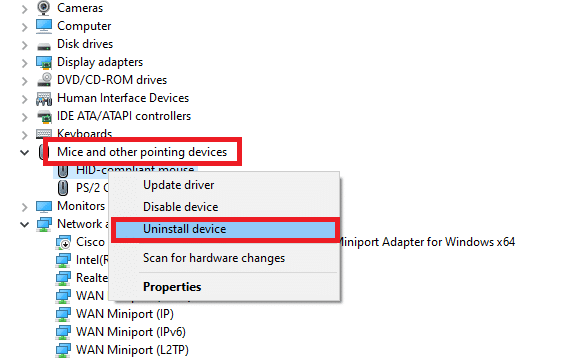
4. გამორთეთ მაუსი კომპიუტერიდან, ამოიღეთ ბატარეები და დაელოდე რამდენიმე წუთის განმავლობაში.
5. გადატვირთეთ თქვენი სისტემა.
6. ნება Windows ჩამოტვირთვა და განახლება შესაბამისი დრაივერები ავტომატურად.
ამან უნდა მოაგვაროს Logitech მაუსის ორმაგი დაწკაპუნების პრობლემა. თუ არა, სცადეთ შემდეგი გამოსავალი.
ასევე წაიკითხეთ:10 საუკეთესო მაუსი 500 ლარამდე. ინდოეთში
მეთოდი 4: გადატვირთეთ Logitech უსადენო მაუსი
წაიკითხეთ ჩვენი სახელმძღვანელო შეასწორეთ Logitech უსადენო მაუსი არ მუშაობს Logitech Wireless Mouse-თან დაკავშირებული ყველა პრობლემის გადასაჭრელად. მისი გადატვირთვა განაახლებს უკაბელო კავშირს და პოტენციურად მოაგვარებს Logitech მაუსის ორჯერ დაწკაპუნების პრობლემას.
მეთოდი 5: შეიტანეთ საგარანტიო პრეტენზია
თუ თქვენი მოწყობილობა მოიცავს გარანტიის პერიოდს, შეიტანეთ საჩივარი გარანტიის შესახებ Logitech-ის ოფიციალურ ვებსაიტზე მონახულებით და შეატყობინეთ Logitech მაუსის ორჯერ დაწკაპუნების შესახებ.
1. Გააღე მოცემული ბმული ნებისმიერში ვებ ბრაუზერი.

2. თქვენი პროდუქტის იდენტიფიცირება სწორი სერიული ნომრით ან პროდუქტის კატეგორიისა და ქვეკატეგორიის გამოყენებით.
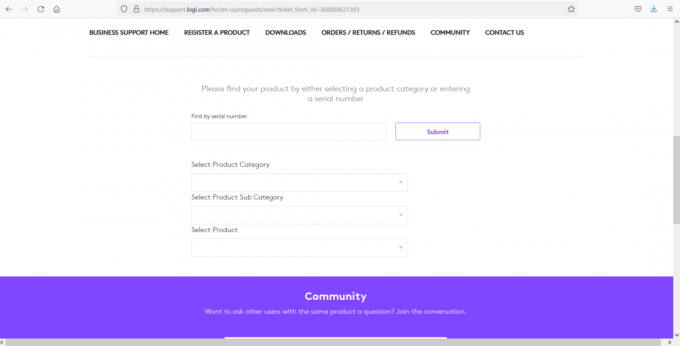
3. აღწერეთ პრობლემა და დაარეგისტრირეთ თქვენი საჩივარი. Დაელოდე აღიარება თქვენი საჩივრის.
4. დაადასტურეთ, არის თუ არა თქვენი Logitech მაუსის გამოცვლა ან შეკეთება და გააგრძელეთ შესაბამისად.
მეთოდი 6: შეაკეთეთ ან შეცვალეთ ზამბარა ხელით
როდესაც თქვენ არ შეგიძლიათ მოითხოვოთ გარანტია თქვენს მაუსზე და არის გაზაფხულზე პრობლემა, ის შეიძლება გამოსწორდეს. ყოველ ჯერზე, როცა მაუსის დაჭერით, ზამბარა დაჭერილია და იხსნება. თუ ზამბარა ან გატეხილია ან დაზიანებულია, ამან შეიძლება გამოიწვიოს Logitech-ის მაუსის ორმაგი დაწკაპუნების პრობლემა ან დაწკაპუნების არარეგისტრირებული პრობლემები.
Შენიშვნა: ქვემოთ ჩამოთვლილი ნაბიჯები უნდა განხორციელდეს უკიდურესი ზრუნვა და სიფრთხილე. მის შეკეთებისას მცირე შეცდომამ შესაძლოა თქვენი Logitech მაუსი სრულიად უსარგებლო გახადოს. ამიტომ, გააგრძელეთ თქვენი რისკის ქვეშ.
1. ამოიღეთ ზედა დამცავი სხეულის საფარი Logitech თაგვის.
2. იპოვნეთ ხრახნები თაგვის ქვედა მხარის ოთხი კუთხიდან. შემდეგ, ფრთხილად გახსენით სხეული მისგან.
Შენიშვნა: დარწმუნდით, რომ არ დაარღვიოთ შიდა წრე, როდესაც ამოიღებთ ხრახნებს.
3. Იპოვო დაწკაპუნების მექანიზმი თქვენს მაუსში. თქვენ ნახავთ ა თეთრი ღილაკი დაწკაპუნების მექანიზმის თავზე.
Შენიშვნა: იყავით ნაზი დაწკაპუნების მექანიზმთან მუშაობისას, რადგან ის შეიძლება ჩამოვარდეს.
4. ახლა აწიეთ და ამოიღეთ შავი საქმე დაწკაპუნების მექანიზმი ბრტყელი თავის ხრახნიანი გამოყენებით.
5. შემდეგი, გაზაფხული Logitech-ის მაუსის ორმაგი დაწკაპუნების პრობლემაზე პასუხისმგებელი გამოჩნდება დაწკაპუნების მექანიზმის თავზე. ზამბარა დადეთ იატაკზე და დაიჭირეთ თითებით.
6. თუ თქვენი ზამბარა არ არის სათანადო მოსახვევში, გამოიყენეთ ხრახნიანი და მოხარეთ ზამბარა სანამ სათანადო მრუდი არ დამყარდება.
7. ერთხელაც გაზაფხულია რესტრუქტურიზებული მის სათანადო მოხრილ ფორმამდე.
8. მოათავსეთ ზამბარა სამაგრზე ისე, როგორც ეს იყო პატარა კაუჭის გამოყენებამდე.
9. გამოიყენეთ სივრცე ზამბარის უკანა ბოლოში, რომ მოათავსოთ იგი დაწკაპუნების მექანიზმზე.
10. ამ ეტაპზე, ხელახლა შეკრება დაწკაპუნების მექანიზმი. მოათავსეთ თეთრი ღილაკი დაწკაპუნების მექანიზმის თავზე.
11. გააკეთეთ დაწკაპუნების ტესტი მაუსის კომპონენტების შეფუთვამდე.
12. ბოლოს და ბოლოს, მოათავსეთ სხეულის საფარი Logitech თაგვის და გაასწორეთ ხრახნებით.
ეს მეთოდი შრომატევადია და დიდ მოთმინებას მოითხოვს. გარდა ამისა, ის მოითხოვს ფრთხილად მოპყრობას, რათა თავიდან იქნას აცილებული მოწყობილობის უკმარისობა. შესაბამისად, არ არის მიზანშეწონილი. ამ პრობლემის მოსაგვარებლად შეგიძლიათ დაუკავშირდეთ ტექნიკოსს.
რეკომენდებულია:
- შეასწორეთ Logitech სათამაშო პროგრამული უზრუნველყოფის არ გახსნა
- მოაგვარეთ Logitech Download Assistant-ის გაშვების პრობლემა
- როგორ დავაფიქსიროთ შეცდომის კოდი 775 DirecTV-ზე
- როგორ გამოვასწოროთ შეცდომა 0x80300024
ვიმედოვნებთ, რომ ეს სახელმძღვანელო გამოგადგებათ და თქვენ ეს შეძელით დააფიქსირეთ Logitech მაუსის ორმაგი დაწკაპუნების პრობლემა Windows კომპიუტერზე. შეგვატყობინეთ, რომელი მეთოდი მუშაობდა თქვენთვის საუკეთესოდ. ასევე, თუ თქვენ გაქვთ რაიმე შეკითხვა ან წინადადება ამ სტატიასთან დაკავშირებით, მოგერიდებათ ჩააგდოთ ისინი კომენტარების განყოფილებაში.



